SuperNova 15.03: softwarová kamerová lupa, integrace studentů a další vylepšení
31. 3. 2016 | Tým Adaptech | Témata: Speciální software Dolphin
Dne 22. března 2016 vydala společnost Dolphin novou verzi svých zvětšovacích/odečítacích produktů SuperNova a Dolphin Screen Reader. Novinky se nesou hlavně v duchu nového nástroje Připojit a zobrazit, jenž plní jak roli softwarové kamerové lupy, tak i prohlížeče interaktivní tabule pro podporu integrace studentů. I drobná další vylepšení se ale najdou.
NOVINKA: Nástroj Připojit a zobrazit – s kamerou
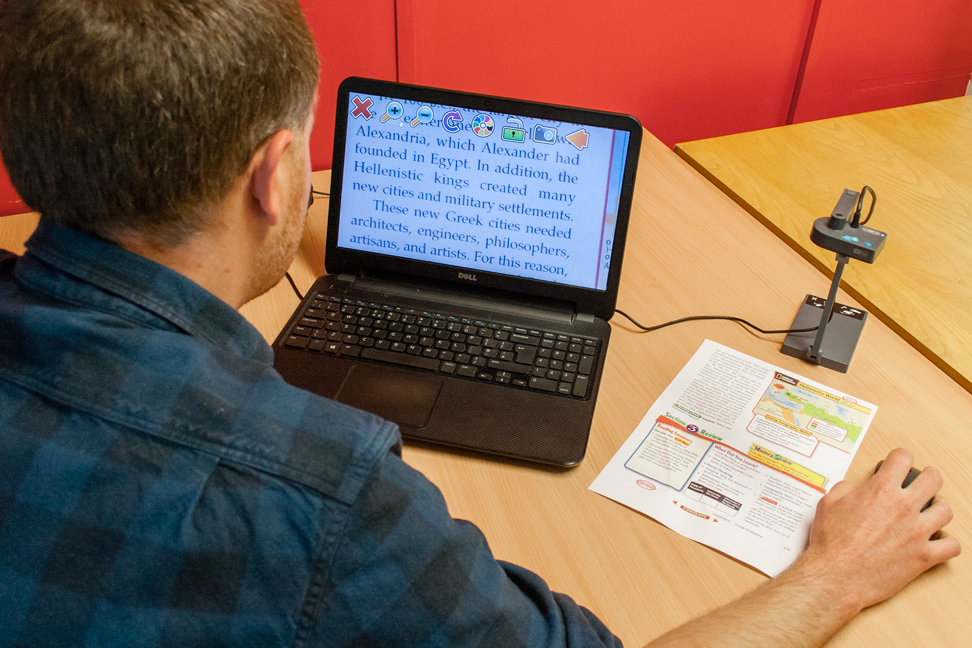 Připojte ke svému počítači jakoukoli kameru s vysokým rozlišením (HD) a
nástroj Připojit a zobrazit programu SuperNova přemění váš tablet,
přenosný počítač i stolní počítač na lehkou, přenosnou
obrazovou lupu.
Připojte ke svému počítači jakoukoli kameru s vysokým rozlišením (HD) a
nástroj Připojit a zobrazit programu SuperNova přemění váš tablet,
přenosný počítač i stolní počítač na lehkou, přenosnou
obrazovou lupu.
Zvětšujte si na obrazovce počítače noviny, časopisy, účtenky, visačky i jiné objekty. Zapněte nástroj Připojit a zobrazit a prohlížeč ukáže, co je právě pod objektivem kamery.
![]() Připojit a zobrazit nabízí užitečný panel nástrojů, který zajišťuje
pro uživatele okamžitý přístup k nejoblíbenějším prvkům pomocí myši
nebo dotyku:
Připojit a zobrazit nabízí užitečný panel nástrojů, který zajišťuje
pro uživatele okamžitý přístup k nejoblíbenějším prvkům pomocí myši
nebo dotyku:
- Přiblížení a oddálení: Použijte tlačítka přiblížení a oddálení na panelu nástrojů k nastavení zvětšení pro pohodlné prohlížení. Uživatelé dotykových obrazovek mohou nastavit zvětšení také posunutím dvou prstů k sobě nebo od sebe.
- Otočení obrázku v prohlížeči: Pohodlné pro případ, že máte dokument náhodou vzhůru nohama.
- Nastavení barevného schématu: Pokud je obrázek špatně vidět nebo je slabý kontrast, upravte barvy opakovaným stiskem tlačítka barevného schématu, které prochází různými nejoblíbenějšími schématy včetně převráceného jasu, vysokého kontrastu černé na bílé, vysokého kontrastu bílé na černé, žluté na modré, bílé na modré a žluté na černé.
- Zablokování automatického ostření kamery: Je-li vaše kamera vybavena automatickým ostřením, můžete tuto funkci vypnout, aby nedocházelo k rušivým změnám obrazu při zvětšování nebo při osvícení zářivkami.
- Zachycení obrázku k dalšímu prohlížení: Tlačítko zachycení obrázku kopíruje nezvětšený snímek kamery, který lze následně uložit nebo přidat do dokumentu k dalšímu zpracování. Program SuperNova může rovněž převést takový obrázek na text a přečíst jej nahlas funkcí „Skenovat a číst“.
Dále:
- Nastavte zobrazovací oblast k hornímu, dolnímu, levému či pravému okraji obrazovky. Prohlížeč může zabírat 80, 50 nebo 20 procent displeje a může se dokonce přesunout na druhý monitor.
- Není nutné posunovat materiály pod kamerou ani používat tabulky X-Y – pomocí myši nebo dotykem můžete snadno prozkoumávat celý dokument.
NOVINKA: Připojit a zobrazit – interaktivní tabule vyučujícího
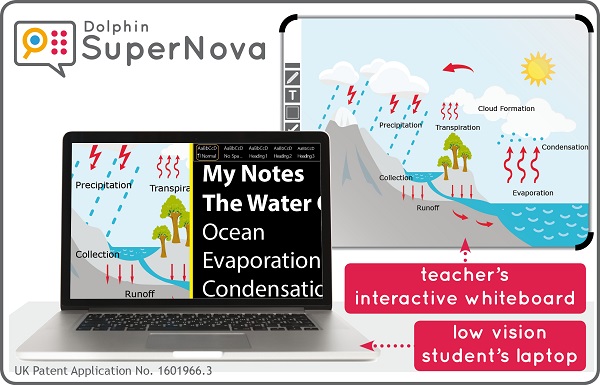 Pomocí nástroje Připojit a zobrazit programu SuperNova se mohou slabozrací
studenti připojit k interaktivní tabuli vyučujícího a zvětšit si ji na
svém tabletu nebo počítači. Pak si mohou přizpůsobit zobrazení podle
svých potřeb úpravou zvětšení a barevného schématu. Funkce rozdělené
obrazovky jim umožňuje dělat si poznámky a zároveň sledovat, co se děje
na tabuli.
Pomocí nástroje Připojit a zobrazit programu SuperNova se mohou slabozrací
studenti připojit k interaktivní tabuli vyučujícího a zvětšit si ji na
svém tabletu nebo počítači. Pak si mohou přizpůsobit zobrazení podle
svých potřeb úpravou zvětšení a barevného schématu. Funkce rozdělené
obrazovky jim umožňuje dělat si poznámky a zároveň sledovat, co se děje
na tabuli.
Nástroj Připojit a zobrazit umožňuje studentům se zrakovým postižením pracovat v prostředí běžné třídy společně s dalšími studenty. Nástroj Připojit a zobrazit lze rychle a snadno nastavit na začátku vyučování, přičemž pro bezpečnost nabízí přístup ověřený heslem. Vestavěná technologie zachytávání snímků znamená, že student si může kdykoli uložit kopii zvětšené obrazovky a později se k ní vrátit.
Pomocí nástroje Připojit a zobrazit programu SuperNova mohou slabozrací studenti:
- zvětšovat a prohlížet si smartboard pohodlně na svém laptopu nebo tabletu,
- aplikovat barevné schéma odpovídající informacím a jejich zraku,
- zobrazovat si zvětšený smartboard a své aplikace vedle sebe,
- vytvořit snímek a zkoumat jej vlastním tempem nebo později,
- vytvořit snímek pro přečtení doma, což je rychlejší a přesnější než zapisování poznámek,
- sledovat ukazatel myši nebo kurzor učitele po kliknutí na tlačítko,
- vytvořit si profil pro jednotlivé učebny a dosáhnout tak rychlého startu do nových lekcí.
Personál a vyučující se na systém mohou spolehnout a to díky:
- jednoduchému nastavení na začátku hodiny, aniž by tím byli rušeni ostatní studenti,
- ochraně heslem, což zajišťuje stálou bezpečnost a zajištění dokumentů,
- kompatibilitě se VŠEMI interaktivními tabulemi.
Máte dotazy? Přečtěte si naše nejčastěji kladené dotazy k nástroji Připojit a zobrazit.
NOVINKA: Připojit a zobrazit – stejná prezentace
Nástroj Připojit a zobrazit je ideální také pro použití v zaměstnání nebo během školení, protože umožňuje slabozrakým posluchačům připojit se k počítači prezentujícího a sledovat v reálném čase stejnou prezentaci na vlastním zařízení.
Přidejte funkce zvětšování, nastavení vhodných barev i zachytávání obrazovky kliknutím na jediné tlačítko a máte plně zpřístupněné řešení pro pracoviště.
Pozn.: Připojení k tabuli využívá virtuální síťový počítač (Virtual Network Computing – VNC). VNC je typ softwaru, který umožňuje zobrazovat si plochu jiného počítače přes síťové připojení. Existuje řada programů VNC zdarma i za malé poplatky. Mezi ně patří Tight VNC, Ultra VNC a Real VNC. Takový software VNC musí být instalován a spuštěn na počítači prezentujícího, aby mohl program SuperNova vytvořit připojení. Software VNC nemusí být instalovaný na počítači, kde běží SuperNova.
NOVINKA: Skenovat a číst (OCR) ze schránky
Novinkou na kartě Knihovna je možnost Skenovat a číst ze schránky. Tato nová funkce je ideální pro lidi používající nástroj Připojit a zobrazit ve spojení s kamerou. Umožňuje jim vytvořit snímek (stiskem klávesy PRINT SCREEN) textového dokumentu a pak si tento dokument nechat přečíst.
Pokud v nějaké aplikaci narazíte na dialogové okno bez podpory zpřístupnění, vytvořte jeho snímek (stiskem ALT a PRINT SCREEN) a nová funkce Skenovat a číst ze schránky programu SuperNova text nahlas přečte.
Pozn.: V českém operačním systému nepracuje funkce Skenovat a číst správně. Na řešení problému se pracuje.
NOVINKA: Řádkové prohlížení – je zpět!
Na základě žádostí uživatelů je nyní režim řádkového prohlížení k dispozici na všech podporovaných operačních systémech – Windows 7, 8.1 a 10. Řádkové prohlížení je ideální pro uživatele s omezeným zorným polem, protože plynule posunuje dokumenty a webové stránky po jednom řádku, takže se můžete pohodlně posadit a užívat si čtení bez rušení dalšími položkami na obrazovce a rychlými pohyby myší.
Nastavte písmo, barvy a rychlost posunování tak, aby vyhovovaly vašemu vidění. Stiskem mezerníku zastavte a zase spusťte posunování a kurzorovými klávesami se posunujte rychle vpřed a vzad.
Řádkové prohlížení mají zvláště v oblibě lidé znalí technik excentrického vnímání.
NOVINKA: Nyní včetně ovladače braillského displeje BAUM VarioUltra Braille

NOVINKA: V Knihovně jsou nyní k dispozici polské knihy od DZDN
Procházejte a pročítejte více než 7000 knih DAISY, které jsou nyní k dispozici prostřednictvím funkce Knihovna programu SuperNova, z přední polské knihovny Dział Zbiorów dla Niewidomych (DZDN). Vyhledávejte podle autora, názvu, vypravěče, série a dalších možností.
Co opravuje verze 15.03?
- OPRAVA: Zlepšená spolehlivost spojení s braillským řádkem HumanWare Brailliant BI
- OPRAVA: Různé opravy čtečky Knihovny a služeb knih / novin
- OPRAVA: Opraveno zhroucení programu SuperNova při zavírání v případě připojení dvou či více kamer.
Verzi 15.03 si můžete jako vždy stáhnout v sekci Ke stažení.
